Comate Figma2Code智能体升级,畅享Figma2Code不受限
2025.11.19 11:16浏览量:79简介:Figma新规发布,Figma RESR API请求速率受限

Figma新规发布,Figma REST API请求速率受限
11月17日,Figma发布新规,在Figma官方公告中,Figma对Figma REST API的请求速率进行了限制,速率限制适用于OAuth应用和个人访问令牌。
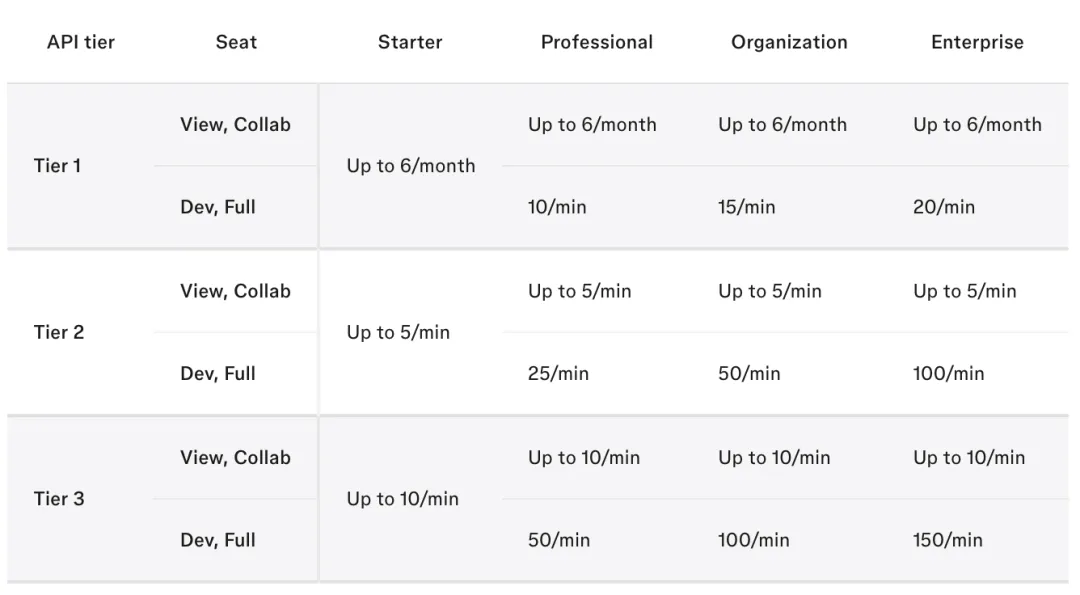
Comate Figma2Code智能体全面升级,畅享Figma2Code不受限
目前,百度Comate Figma2Code智能体已全面升级,再也不用担心REST API限制啦~社区版Figma账号也可以畅享Figma2Code功能。
Comate IDE端使用说明
步骤如下:
1.使用预览功能打开Figma设计稿
打开Comate AI IDE,点击左侧Open Preview按钮或点击输入框中的Figma图标,即可使用预览功能打开Figma。
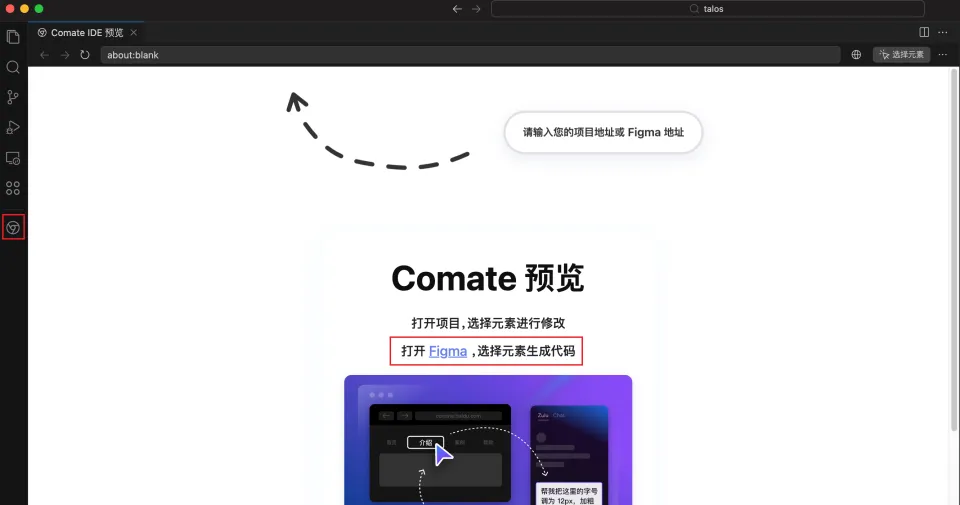
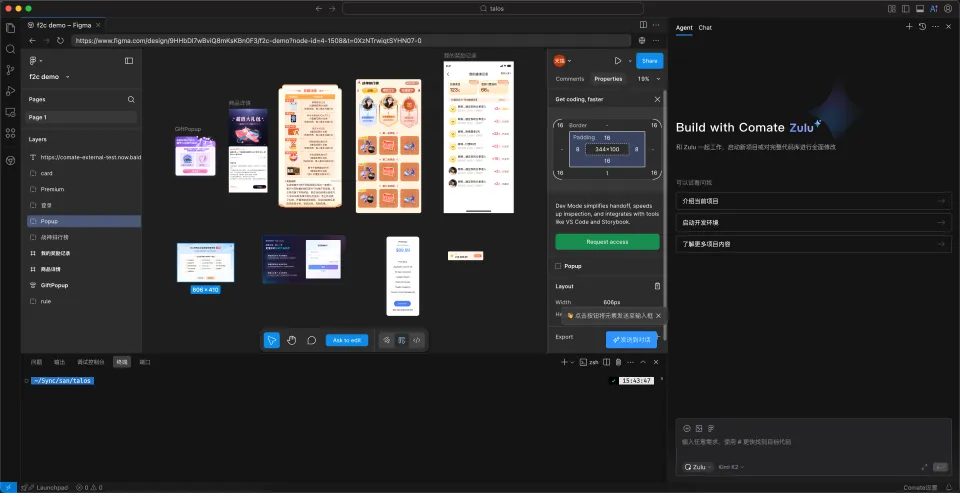
2.选中设计稿元素发送到对话
在Figma设计稿中选中任意元素,点击右下角发送到对话,在Figma2Code智能体中进行对话,即可实现Figma设计稿转为可运行的前端代码。
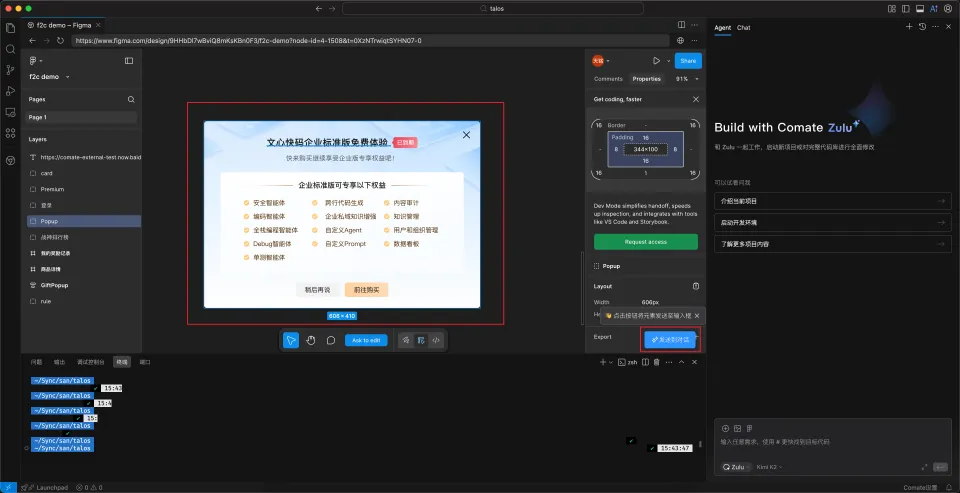
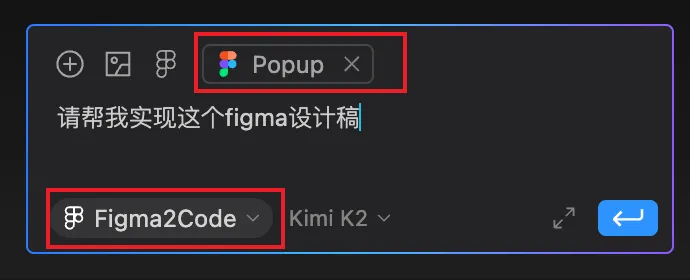
视频可查看👉https://mp.weixin.qq.com/s/ftGqefVnwCW5C-eJqCeDsw
说明:在Comate AI IDE中使用预览功能打开Figma页面,可以选择设计稿并发送到对话,一键将设计稿转化为可用的前端代码。
选中元素后,无法发送到对话? 这是因为没有设计稿的编辑权限,可以尝试左上角选择复制到草稿中。
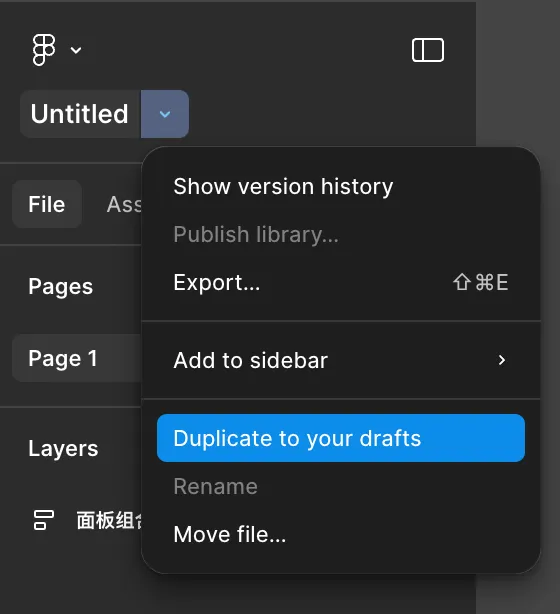
说明:在Figma设计稿左上角复制到草稿以获得编辑权限
Comate插件端预告
- 想在VS Code、JetBrains等开发工具的Comate插件享受该升级?
- 想在自用浏览器中选择设计稿进行Figma2Code?
Comate谷歌浏览器插件将在近期上线,上线后,VS Code、JetBrains等主流开发工具Comate插件也会陆续支持Figma2Code功能升级啦~
步骤如下:
1.在谷歌浏览器应用商场中搜索并安装Comate浏览器插件后,页面会出现一个Comate工具栏(图片右下角);
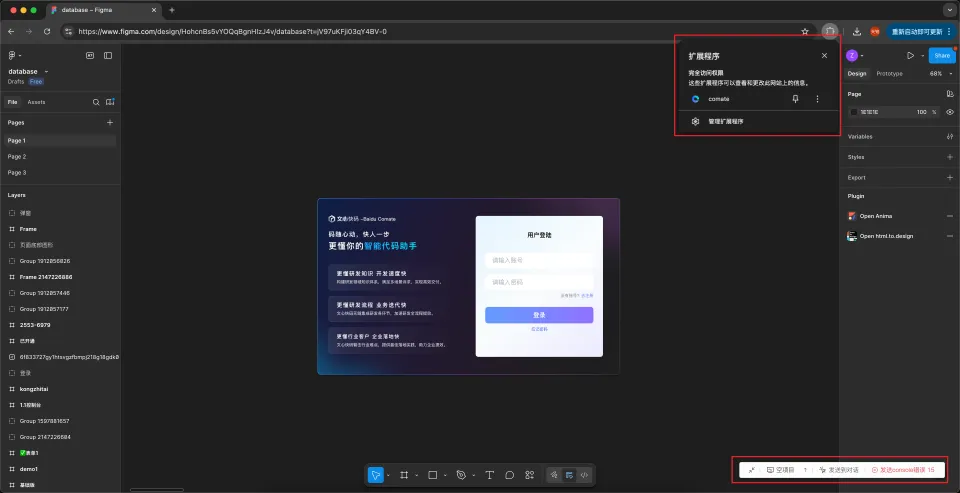
谷歌浏览器界面
2.以VS Code为例,打开VS Code的Comate插件;
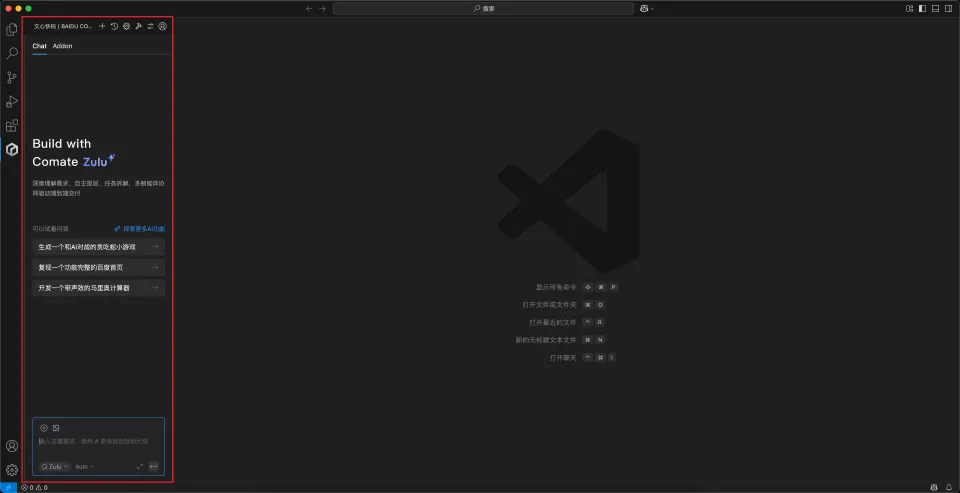
VS Code界面
3.在Figma页面选择设计稿元素,点击右下角发送到对话,即可发送设计稿上下文到任意Comate插件工作区。
视频可查看👉https://mp.weixin.qq.com/s/ftGqefVnwCW5C-eJqCeDsw
说明:安装Comate谷歌浏览器插件之后,可以在Figma设计稿中选择设计稿发送到Comate插件进行对话,一键为你生成设计稿代码

发表评论
登录后可评论,请前往 登录 或 注册